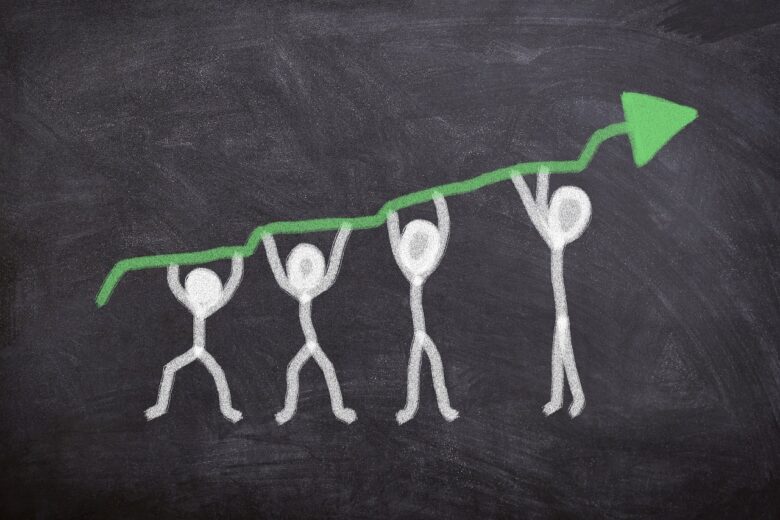今回は、DTMで最も伝説と言われているEQの1つ「Pultec EQ」の魅力と使い方ついてまとめました。
1950年代にハードウェアでリリースされて以降、世界中で絶大な人気を誇っているEQが「Pultec EQ」です。
現在はさまざまなメーカーからデザインに凝ったEQプラグインがたくさんリリースされていますが、このPultec EQはシンプルなノブしかありません。
なぜこのシンプルなEQがこれほどまでに世界中で使われているのか、Universal Audio社のプラグインを使いながらその魅力と使い方をご紹介します。
Pultec EQを使うとどんな音になる?
はじめに、Pultec EQを使うとどんなサウンドになるのかをご紹介します。
Pultec EQは「やりすぎた感じがなく、自然なEQできる」という点が大きなポイントですので、そちらに注目しながらお聴きください。
「EQなら他のプラグインでもいいんじゃないか?」と考えるかもしれませんが、実際に音を聞くと「単純に低音域をブーストしただけで、こんなに自然にクリアな音になるだろうか?」「単純に高音域を減らしただけで、こんなに聞きやすくなるだろうか?」と思うでしょう。
Pultec EQは、このように最新のEQプラグインでは再現できないような、言葉では言い表せないような充実感・自然さ・クリアなサウンドを実現することができます。
Pultec EQの5つの魅力とは?
Pultec EQの主な魅力は、こちらの5つです。
パラメーターの数が少なく、シンプルで使いやすい
主な操作が「音域を指定する・増やす・減らす」の3つしかないため、混乱しにくい。
視覚情報に惑わされず音楽制作ができる
スペクトラム画面がなくノブしかないので、視覚情報に惑わされにくい。
耳で聞いて判断しやすく、EQでありがちな「やりすぎ」を防ぎやすい。
ユニークなEQカーブを作ることができる
BOOSTとATTENを組み合わせて使うことで、最新のEQプラグインでも作れないような独特のEQカーブが生まれる。
(同じカーブを最新のEQプラグインで作ろうとすると、かなり時間がかかる)
基本的には広めのEQで、自然なEQをしやすい
ボーカル、ギター、ベース、ピアノ、ドラム、シンセサイザーなど、どんな楽器にも使いやすい。
サウンドデザインからマスタリングまで幅広く使える
ハードウェアをほぼ完全に再現したプラグインが安価で手に入る
Universal Audio社のプラグインなどはハードウェア版の特徴をほぼ完全に再現しているため、誰でも手軽にPultec EQの魅力に触れやすい
1950年代にリリースされたPultec EQですが、上記の魅力があるため、今でも世界中のアーティストやエンジニアに愛されています。
「とりあえずPultecを使っておけばいい」という人もたくさんいるほど万能なEQですので、持っていて損はありません。
主なPultec製品3種類:EQP-1A・HLF-3C・MEQ-5
Pultec EQはいくつか種類がありますが、最も有名なのは以下の3種類です。

Pultec EQP-1A EQ(1956年リリース)
「Pultec EQ」の中で最も有名な製品。
低音域を高音域を中心にEQを行う。

Pultec HLF-3C EQ
ハイカットフィルターとローカットフィルターが使える製品。
Pultec EQP-1A EQのシェイプはBellとShelfのため、低音域or高音域を完全にカットしたいときに便利。

Pultec MEQ-5 EQ
中音域のEQに特化した製品。
ボーカルやギター、ピアノなど、中音域が中心となる楽器に使うと便利。
(音が薄い・存在感が薄い時はブーストし、濁りやマスキングが発生している時は減らすなど)
ちなみに、Pultec系のEQプラグインの中で最も再現度が高いと言われているUniversal Audio社の製品のうち、「Pultec Passive EQ Collection」バンドルであれば3製品のプラグイン版をすべて使用できます。
Pultec EQのパラメーターの見方・使い方
Pultec EQは、主に3つのセクションに分けられます。

青:低音域用を増やす&減らすパラメーター
緑:高音域を増やすためのパラメーター
紫:高音域を減らすためのパラメーター
Pultec EQの低音域用を増やす&減らすパラメーター

低音域用を増やす&減らすパラメーターは「BOOST」「ATTEN」「CPS」の3つあります。
BOOST:CPSで指定した周波数帯域を増やす
ATTEN:CPSで指定した周波数帯域よりも少し上の周波数帯域を減らす
CPS:対象の周波数帯域を決める(20Hz:30Hz・60Hz・100Hz)
※BOOSTとATTENは、10にしたからと言って10dB増やす/減らすわけではありません。BOOSTでは10にすると約13.5dBブーストされ、ATTENでは約17.5dBカットされます。
※CPSは「Cycles Per Second」の略で「Hz」を表します。
ATTENではCPSで指定した周波数帯域よりも少し上の周波数帯域を減らすため、BOOSTとATTENを同時に行っても±ゼロになることはありません。
BOOSTとATTENを同時にMAXにしたらどうなる?

上記画像は、BOOSTで60Hzを中心にブーストした例です。

そして上記画像は、ATTENで60Hzを中心に減らした例です。
それでは、BOOSTとATTENを同時にMAXにしたらどうなるでしょうか?

上記画像は、BOOSTとATTENを両方MAXにした例です。
低音域はブーストされ、500Hz付近の中音域が減っています。
これはPultec EQの大きな魅力の1つで、BOOSTとATTENを組み合わせて使うことにより、ユニークなEQカーブを作ることができます。
このカーブを他のEQプラグインで再現しようとすると時間がかかってしまいますが、Pultec EQなら3秒で完成します。
この「組み合わせて使う方法」については後述で詳しく解説します。
Pultec EQの高音域を増やすためのパラメーター

高音域を増やすためのパラメーターには、「BOOST」「BANDWIDTH」「HIGH FREQUENCY」の3つあります。
BOOST:HIGH FREQUENCYで指定した周波数帯域を増やす
BANDWIDTH:ブーストするときのQ幅を決める(左に回すほど狭くなる)
HIGH FREQUENCY(KCS):対象の周波数帯域を決める(3kHz~16kHz)
※KCSは「Kilocycles Per Second」の略で「kHz」を表します。

BANDWIDTHは、0にすると上記画像のQ幅になります。
(これでも十分広めのQ幅になっています)

10にすると上記画像のQ幅になります。
Pultec EQの高音域を減らすためのパラメーター

高音域を減らすためのパラメーターには「ATTEN」と「ATTEN SEL」があります。
ATTEN:ATTEN SELで選択した周波数帯域を減らす
ATTEN SEL:高音域のうち、どの周波数帯域を減らすかを決める(5kHz・10kHz・20kHz)
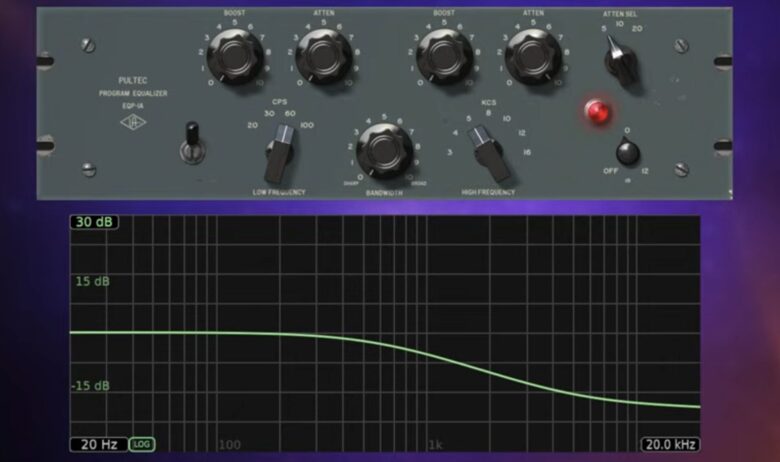
ATTEN SELで5kHzを選択し、ATTENでMAXまで減らすと、上記画像のようなEQカーブになります。
シェルフ(Shelf)のような、かなり広めのQ幅になっています。
BOOSTとATTENを全部MAXにしたらどうなる?
Pultec EQにあるBOOSTとATTENのパラメーターをすべてMAXにすると、以下のようなEQカーブになります。

広めのQ幅に設定されているパラメーターもあるため、すべてMAXにすると違いに影響し合い、上記のようなユニークなEQカーブになります。
低音域と高音域のON/OFFを比べると、たった少しの調整でもバスドラムの存在感がUPしていることがわかります。
エレキギターをPultec EQで調整する例
Pultec EQはエレキギターにも使えます。
例えば低音域のATTENでモコモコした音域を減らし、高音域をBOOSTで増やすと、カリっとしたサウンドにすることができます。
耳が痛くなる高音域が出てきたら、高音域のATTENで調整しましょう。
Before/Afterで比べてみると、より違いがわかりやすくなります。
Pultec EQの活用方法5つ
Pultec EQの特徴を活かすには、以下5つのような使い方がおすすめです。
Pultec EQの活用方法1.サウンドの全体像を決めるために使う

Pultec EQは全体的にQ幅が広いので、特定の周波数帯域をピンポイントで抑える・増やすのは苦手です。
逆に言えば、Q幅が広いため特定の周波数帯域だけに強い影響を及びしにくく、サウンドの全体像をデザインするのに向いています。
そのため、特定の周波数帯域の問題を解決するというよりは、全体像を調整するのに使うと便利です。
Pultec EQの活用方法2.BOOSTとATTENを組み合わせて使う

Pultec EQの特徴の1つに、BOOSTとATTENの両方が使えるという点があります。
例えば低音域をBOOSTし、同時にATTENを行うと、中音域が減ります。
そのため、低音域をBOOSTして音がモコモコしてしまったときは、ATTENも少し増やしてみるとよいでしょう。
BOOSTとATTENを同時に使うと、低音域がどっしり重みが増えつつもボヤけた印象が薄れるため、とてもスッキリしたサウンドに聞かせやすくなります。
特に低音域が重視されるバスドラムやベースなどに使えるテクニックですので、ぜひお試しください。
BOOSTとATTENの組み合わせ技は公式では推奨されていなかった
ちなみにこの「BOOSTとATTENを同時に使う方法」は、当初は公式マニュアルでは推奨されていない方法でした。
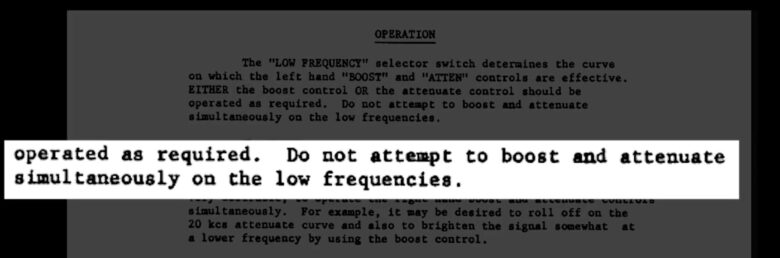
上記画像のように、公式マニュアルには「低音域で、BOOSTとATTENは同時に行わないでください」と明記されています。
しかしこの説明を読んだエンジニアたちは「これをやってみたらどうなるのだろうか?」と逆に気になってしまい、実際にやってみる人が続出しました。
そして、BOOSTとATTENを同時に行ったら±ゼロになる=無音になるのかと思いきや、ユニークなEQができることを発見しました。
無音になるどころか、むしろ低音域が増えることに気づいたのが大きなポイントでした。

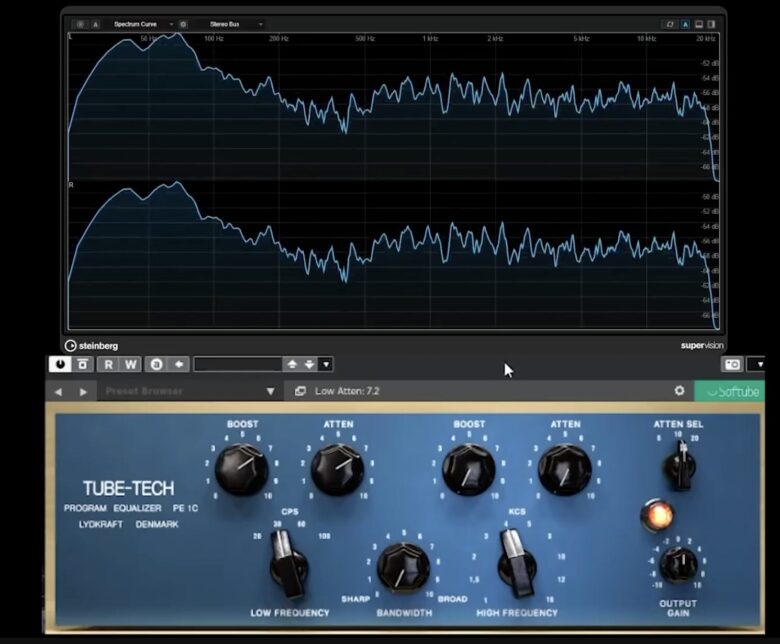
Pultec EQの活用方法3.レジェンドエンジニアのテクニックを使う

エンジニア界のレジェンドとして有名なAndrew Schepsが使っているボーカルミックステクニックとして、Pultec EQとLA-2Aを重ねて使う手法があります。
※LA-2Aは有名なコンプレッサーで、もともとはハードウェアでしたが、現在はプラグイン版もリリースされています。
Andrewのテクニックでは、パラレルコンプレッションのときに「Pultec EQ→LA-2A→Pultec EQ」という順番でプラグインを重ねて使っています。
パラレルコンプレッションは、コンプレッサーをかける前の音とかけた後の音を自由な割合で混ぜることができるテクニックです。
ただコンプレッサーをかけるのではなく、Pultec EQを使って上手に音を整えたサウンドを混ぜ合わせることで、より安定したボーカルに聴かせることができるのがポイントです。
パラレルコンプレッションを使うと、ボーカルがより前にはっきり出ており、全体的に安定したサウンドに聞こえるようになりました。
Andrew Scheps式・ボーカルミックスパラレルコンプのやり方

まず1つ目のPultecで不要な低音域と高音域を減らし、必要な高音域を増やします。
次にLA-2Aを使って自然でクリアなコンプレッションを強めに行うことで、音全体の密度を上げ、ボーカルが前に出て聞こえやすくします。
最後にPultec EQをもう一度使い、低音域を増やしてボーカルのボディ(根幹)部分を補強し、LA-2Aを使ったことで出過ぎてしまった高音を減らして全体の最終的なサウンドを調整します。
Pultec EQは広めのQ幅で自然なEQを行うのが得意で、LA-2Aは少しゆったりめのコンプレッションが得意なので、どちらもボーカルに向いている製品です。
これら2つの製品を組み合わせてパラレルコンプレッションをすることで、自然・クリア・安定したボーカルを作ることができます。
ただコンプレッサーを使っただけ・ただEQをしただけでは出せないサウンドになりますので、ぜひお試しください。
Pultec EQの活用方法4.マスターBusに使う

Pultec EQは全体的にQ幅が広いため、マスターBus(Stereo Out)に使いやすくなっています。
マスターBusに使用したプラグインは曲全体に対して適用されるため、Q幅を狭くしてしまうと特定の音域・楽器のみ強調されてしまい、不自然になることがあります。
そのため、Pultec EQを使って広めのQ幅で調整をすると、とても自然な音像にすることができます。
Pultec EQの活用方法5.カラー付けに使う
Pultec EQは、BOOST・ATTENのパラメーターを使って大きな調整をしなくても、Pultec EQらしい独特のカラーをつけることができます。
例えば低音域を「2」までBOOSTしただけでも、以下のようなサウンドの違いが出ます。
「具体的に何がどう変わったのかはわからないけれど、なんだか良くなっている」というのもPultec EQの魅力の1つです。
このようなPultec EQ独特のカラー付けを目的で使用するのもおすすめです。
プラグイン版のPultec EQを購入する
Pultec EQは非常に有名なため、現在ではさまざまなメーカーからプラグイン版がリリースされています。
その中でも特に人気なのがUniversal Audio社とWaves社のプラグインです。
いずれもプロが利用するクオリティの高い製品ですので、プロのサウンドを手に入れたい方はぜひチェックしてみてください。
Universal Audio社「Pultec Passive EQ Collection」
Plutec EQP-1A・HLF-3C・MEQ-5の3製品を精密に再現したプラグインです。
Waves社「PuigTec EQs」
レジェンドプロデューサー&エンジニアのJoseph Puigが所持しているEQP-1AとMEQ-5を再現したプラグインです。
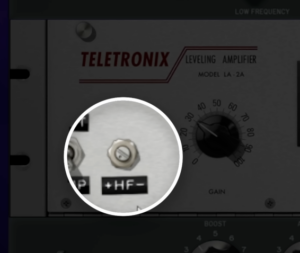



.jpg)